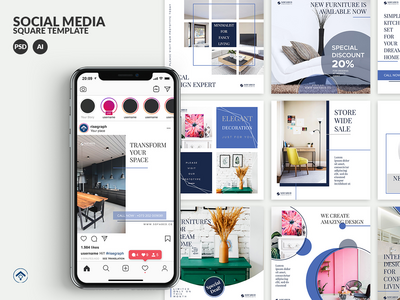
在使用Microsoft Word进行学术写作或撰写论文时,EndNote是一个非常常用的参考文献管理工具。它可以帮助用户轻松插入、管理和格式化参考文献。然而,有时用户可能会遇到EndNote在Word中不显示的问题,这可能会对写作流程造成很大的困扰。本文将详细探讨EndNote在Word中不显示的可能原因,并提供相应的解决方案。
1. EndNote插件未正确安装或加载
EndNote在Word中的功能是通过一个插件实现的。如果这个插件未正确安装或加载,EndNote功能将无法在Word中显示。
解决方法:重新安装EndNote:首先,尝试重新安装EndNote。确保在安装过程中选择了与Word集成的选项。安装完成后,重新启动Word,查看EndNote工具栏是否出现。
手动加载EndNote插件:如果重新安装后问题仍未解决,可以尝试手动加载EndNote插件。具体步骤如下:
打开Word,点击“文件”菜单,选择“选项”。 在“Word选项”窗口中,选择“加载项”。 在“管理”下拉菜单中选择“COM加载项”,然后点击“转到”。 在“COM加载项”窗口中,勾选“EndNote Cite While You Write”选项,然后点击“确定”。 重新启动Word,查看EndNote工具栏是否出现。2. Word与EndNote版本不兼容
EndNote和Word的版本兼容性也是一个常见问题。如果EndNote的版本与Word的版本不兼容,可能会导致EndNote功能无法正常显示。
解决方法:检查版本兼容性:首先,确保你使用的EndNote版本与Word版本兼容。可以访问EndNote官方网站查看兼容性列表。
更新软件:如果发现版本不兼容,建议更新EndNote或Word到*版本。通常,*版本的EndNote会支持*版本的Word。
3. Word中的加载项冲突
有时,Word中的其他加载项可能会与EndNote插件发生冲突,导致EndNote功能无法正常显示。
解决方法: 禁用其他加载项:尝试禁用Word中的其他加载项,看看是否能解决问题。具体步骤如下: 打开Word,点击“文件”菜单,选择“选项”。 在“Word选项”窗口中,选择“加载项”。 在“管理”下拉菜单中选择“COM加载项”,然后点击“转到”。 在“COM加载项”窗口中,取消勾选其他加载项,只保留“EndNote Cite While You Write”选项,然后点击“确定”。 重新启动Word,查看EndNote工具栏是否出现。4. Word的宏安全性设置过高
Word的宏安全性设置过高可能会阻止EndNote插件的正常运行。
解决方法: 调整宏安全性设置:将Word的宏安全性设置为较低级别,以允许EndNote插件正常运行。具体步骤如下: 打开Word,点击“文件”菜单,选择“选项”。 在“Word选项”窗口中,选择“信任中心”,然后点击“信任中心设置”。 在“信任中心”窗口中,选择“宏设置”。 将宏安全性设置为“启用所有宏(不推荐;可能会运行有潜在危险的代码)”。 点击“确定”保存设置,然后重新启动Word,查看EndNote工具栏是否出现。5. EndNote插件被禁用
有时,EndNote插件可能被意外禁用,导致其无法在Word中显示。
解决方法: 启用EndNote插件:手动启用EndNote插件。具体步骤如下: 打开Word,点击“文件”菜单,选择“选项”。 在“Word选项”窗口中,选择“加载项”。 在“管理”下拉菜单中选择“禁用项目”,然后点击“转到”。 在“禁用项目”窗口中,找到“EndNote Cite While You Write”选项,选择它,然后点击“启用”。 重新启动Word,查看EndNote工具栏是否出现。6. 系统或软件故障
有时,系统或软件本身的故障也可能导致EndNote在Word中不显示。
解决方法:重启计算机:首先,尝试重启计算机,看看是否能解决问题。
修复Office:如果重启后问题仍未解决,可以尝试修复Microsoft Office。具体步骤如下:
打开“控制面板”,选择“程序和功能”。 找到Microsoft Office,右键点击它,选择“更改”。 在“Office安装”窗口中,选择“修复”,然后点击“继续”。 等待修复完成后,重新启动Word,查看EndNote工具栏是否出现。7. EndNote配置文件损坏
EndNote的配置文件损坏也可能导致其在Word中不显示。
解决方法: 删除并重新生成EndNote配置文件:手动删除EndNote的配置文件,然后重新生成。具体步骤如下: 关闭Word和EndNote。 打开文件资源管理器,导航到以下路径(根据操作系统不同,路径可能有所不同): Windows 10/8/7: C:Users[用户名]AppDataRoamingMicrosoftWordSTARTUP Windows XP: C:Documents and Settings[用户名]Application DataMicrosoftWordSTARTUP 删除名为“EndNote CWYW”的文件。 重新启动Word,查看EndNote工具栏是否出现。8. 权限问题
有时,权限问题也可能导致EndNote插件无法正常加载。
解决方法: 以管理员身份运行Word:尝试以管理员身份运行Word,看看是否能解决问题。具体步骤如下: 找到Word的快捷方式,右键点击它,选择“以管理员身份运行”。 查看EndNote工具栏是否出现。9. EndNote数据库损坏
EndNote数据库损坏也可能导致其在Word中不显示。
解决方法: 修复EndNote数据库:使用EndNote自带的修复工具修复数据库。具体步骤如下: 打开EndNote,点击“工具”菜单,选择“修复库”。 选择需要修复的数据库,然后点击“确定”。 等待修复完成后,重新启动Word,查看EndNote工具栏是否出现。10. 联系技术支持
如果以上方法都无法解决问题,建议联系EndNote的技术支持团队,寻求进一步的帮助。
总结
EndNote在Word中不显示的问题可能由多种原因引起,包括插件未正确安装、版本不兼容、加载项冲突、宏安全性设置过高、插件被禁用、系统或软件故障、配置文件损坏、权限问题以及数据库损坏等。通过逐一排查这些可能的原因,并采取相应的解决方法,大多数情况下都可以恢复EndNote在Word中的正常显示。如果问题依然存在,建议联系技术支持以获得专业帮助。希望本文提供的解决方案能帮助你顺利解决EndNote在Word中不显示的问题,确保你的学术写作顺利进行。

